Vytváření pravidel pro zprávy je možné prostřednictvím rozhraní e-mailové Pošty IONOS a přímo v e-mailových programech (např. Microsoft Outlook, Mozilla Thunderbird). Pokud svůj e-mail podporujete pouze prostřednictvím našeho rozhraní e-mailové Pošty IONO, můžete přidat pravidla pro zprávy pomocí dostupného panelu pro správu pošty.
Pokud však e-mail podporujete také prostřednictvím e-mailových programů, měli byste pravidla pro e-mailovou poštu vytvořit také v e-mailovém programu.
Pomocí níže uvedených pokynů se přihlaste ke svému e-mailovému účtu a přejděte do modifikace pravidel pro tento účet.
- Klikněte na možnost „Nastavení” v pravém horním rohu obrazovky.
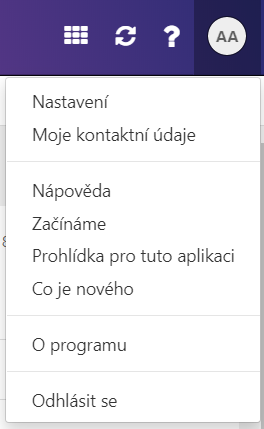
- Vyberte „Pravidla zpráv” na levé straně obrazovky.
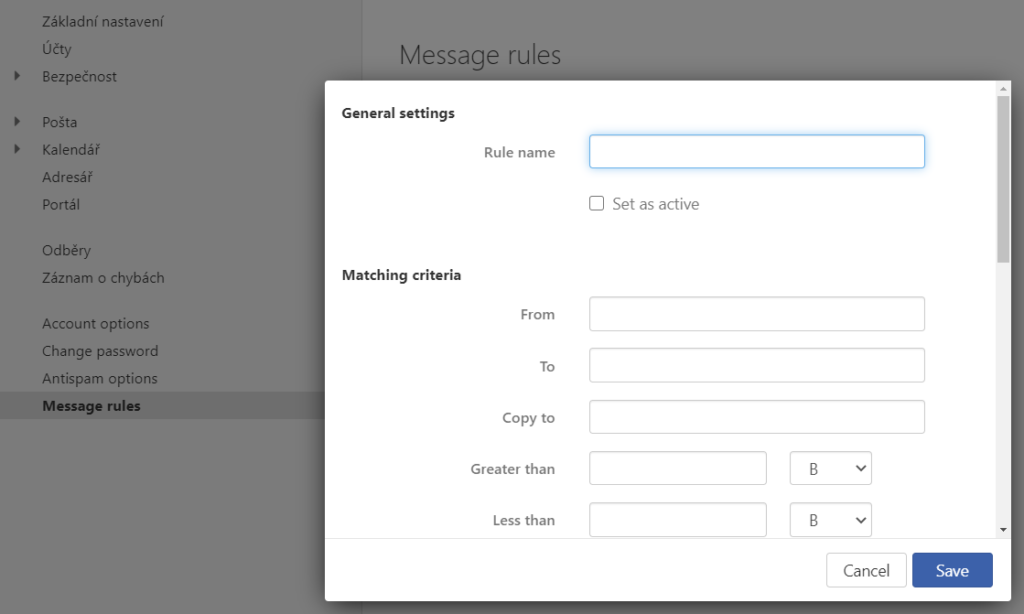
- Na obrazovce se zobrazí seznam aktivních pravidel. Pravidlo přidáte kliknutím na tlačítko „Nové pravidlo“.
- Na zobrazené obrazovce budete moci definovat nastavení vytvořeného pravidla. V sekci „Základní informace“ zadejte název nového pravidla a určete, zda má být aktivní.
DŮLEŽITÉ! Název pravidla se zobrazí pouze v e-mailové Poště IONOS. Název pravidla se v budoucnu používá k identifikaci vhodného pravidla např.tehdy, kdy máme již více vytvořených pravidel a je obtížné ho najít.
V sekci„Kritéria shody“ určete kritéria, na jejichž základě se pravidlo bude vztahovat na příslušné zprávy. Musíte definovat alespoň jedno kritérium, na základě kterého budou e-maily přiřazeny do pravidla. Nezapomeňte, že můžete také definovat více kritérií.
Kritéria shody, tj. kritéria, podle kterých bude pravidlo přiřazeno:
- Od: zadejte e-mailovou adresu odesílatele zpráv, pro které chcete pravidlo spustit, např. Přesměrovat zprávy do samostatné složky nebo označit jako SPAM. Do tohoto pole můžete zadat: úplnou e-mailovou adresu, např. jan.kowalski@poczta.pl nebo jen její část např. jan.kowalski@ nebo domena.pl. Tímto způsobem můžete určit kritéria, na základě kterých by mělo být pravidlo spuštěno. Můžete přesměrovat zprávy od konkrétního odesílatele, od mnoha odesílatelů, kteří mají poštovní schránky ve stejné doméně, nebo od odesílatelů, jejichž e-mailová adresa začíná stejnou frází, např. newsletter @.
- Komu: zadejte e-mailovou adresu příjemce. Toto pole použijte, pokud má váš e-mailový účet více adres (aliasů). Do tohoto pole můžete zadat: úplnou e-mailovou adresu, např. jan.kowalski@poczta.pl nebo jen její část např. jan.kowalski@ nebo domena.pl.Tímto způsobem můžete určit kritéria, na základě kterých bude pravidlo spuštěno.
- Pokud používáte účet: jan.kowalski@domena.pl a alias vytvořený pro účet: jan.kowalski@ mojadomena.pl, můžete určit, které zprávy zaslané na vybranou adresu by měly podléhat pravidlu.
- Kopírovat do: Pokud obdržíte e-mail, který také obsahuje příjemce kopie zprávy, kromě určeného odesílatele a příjemce bude zpráva podléhat pravidlu. Zde zadejte e-mailovou adresu, kterou lze zadat ve zprávě zaslané jako „kopírovat do“.
- Větší než: zde můžete určit velikost e-mailů, pro které by mělo být pravidlo použito, např. zprávy větší než 100 MB by měly být umístěny do samostatné složky nebo přesměrovány do jiné e-mailové schránky s větší kapacitou,
- Menší než: zde můžete určit velikost e-mailů, pro které by mělo být pravidlo použito, např. zprávy menší než 100 MB by měly být umístěny do samostatné složky nebo přesměrovány,
- Datum před: zde můžete určit, jak dlouho bude pravidlo platit pro e-maily přijaté před uvedeným datem. Po uvedeném datu pravidlo přestane fungovat. Toto kritérium můžete kombinovat s ostatními a aplikovat je během vaší dovolené, např. do 15. června, budou zprávy zaslané na vaši e-mailovou adresu přesměrovány na jiného zaměstnance. Po 15. červnu začnete přijímat všechny přijaté zprávy na váš e-mailový účet,
- Datum po: zde můžete určit, jak dlouho bude pravidlo platit pro e-maily přijaté po uvedeném datu. Do stanoveném termínu nebude pravidlo aktivní. Toto kritérium můžete kombinovat s ostatními, např. po 15. červnu přesměrovat přijaté zprávy kolegovi,
- Předmět zahrnuje: zadejte klíčová slova nebo fráze, které, pokud se objevují v předmětu zprávy, budou považovány za kritérium pro uplatnění pravidla, např. zadejte frázi – akce, aby zprávy obsahující dané slovo v předmětu podléhala pravidlu,
- Předmět nezahrnuje: zadejte klíčová slova nebo fráze, které nejsou předmětem zprávy a nebudou podléhat pravidlu. zadáte-li slovo propagace, pravidlo se bude vztahovat na všechny zprávy, které v předmětu neobsahují tuto frázi.
V sekci “Akce k provedení” určete, jaké operace by se měly provádět na e-mailech, které splňují výše uvedená kritéria.
DŮLEŽITÉ! Akce – jedná se o operace prováděné ve zprávě tehdy, když zpráva splňuje určitá kritéria. Zpráva může být označena, umístěna do konkrétní složky nebo odeslána konkrétnímu příjemci.
Akce k provedení:
- Nastavit štítek: vyberte barvu štítku, který má být označen pravidlem. Štítky pomáhají identifikovat zprávy pomocí barevného značení.
- Označte zprávu jako SPAM: zprávy, které splňují kritéria pravidla, budou automaticky přesunuty do složky SPAM (s vyjímnkou složky Doručená pošta),
- Označit jako přečtené: zprávy, které splňují kritéria pravidla, budou označeny jako přečtené (v doručené poště nebudou vystupovat jako ostatní nepřečtené zprávy) a nebudete dostávat oznámení o nové poště,
- Nevkládejte zprávu do složky Doručená pošta: zaškrtněte tuto možnost, pokud chcete, aby zprávy, které odpovídají zadaným kritériím, nebyly umístěny do doručené pošty,
DŮLEŽITÉ! Akce „Nevkládat zprávy do doručené pošty“ bude možná, pouze pokud je vybrána další akce, např. Označit zprávu jako SPAM, Přesunout do složky nebo Přesměrovat na, - Přesunout do složky: Určete složku, do které budou zprávy o pravidlech přesunuty nebo zkopírovány.
DŮLEŽITÉ! Vybraná akce Přesunout do složky přesune kopii zprávy do vybrané složky. Původní zpráva bude stále k dispozici ve složce Doručená pošta. Pokud se chcete vyhnout duplicitě zpráv ve vaší doručené poště, vyberte další akci: Nevkládejte zprávu do doručené pošty. Při této konfiguraci bude do vybrané složky vložena pouze jedna zpráva. - Přesměrovat: zadejte e-mailovou adresu, na kterou bude přesměrována zpráva obsahující pravidlo.
DŮLEŽITÉ! Pokud si nepřejete, aby kopie přesměrované zprávy zůstala v e-mailu, vyberte další akci: Nevkládejte zprávu do doručené pošty. - Zastavit provádění dalších pravidel: Výběrem této možnosti zastavíte provádění zbývajících pravidel, která jsou další v seznamu pravidel. Pokud vytvoříte několik pravidel (např. pro jedno kritérium), budou tato pravidla provedena v nastaveném pořadí. Výběrem možnosti zastavit provádění zbývajících pravidel se provedou všechna předchozí pravidla v seznamu v pořadí, až po pravidlo s aktivní akcí zastavení provádění ostatních pravidel.Když dokončíte vyplňování formuláře a přidáte nové pravidlo, klikněte na „Uložit“ a přidejte nové pravidlo do vaší e-mailové schránky.
- E-mailová Pošta IONOS – Nastavení – Pravidla zpráv – Nové pravidlo – Po vyplnění formuláře a přidání nového pravidla klikněte na „Uložit”
Po uložení pravidla budete moci spravovat seznam přidaných pravidel (např. změnit pořadí, ve kterém jsou prováděna).
E-mail bez omezení přílohy
2 miliony uživatelů se nemohou mýlit. Vyberte si spolehlivý e-mail s kalendářem, organizací úkolů a bez spamu.

